О панели «Кисти»
Предлагаемые предварительно разработанные кисти доступны в виде пиктограмм, которые можно выбрать. При выбранном инструменте на основе кистей выделите пиктограмму, чтобы определить тип кисти для использования. Кисти упорядочены по категориям.
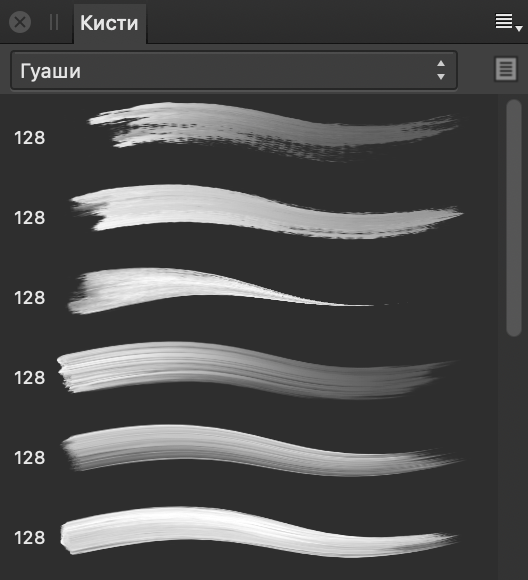
На панели отображается приведенное далее содержимое.
- Всплывающее меню категории. Для отображения пиктограмм кистей для выбранной категории.
 Изменить кисть: загрузка выбранной кисти в диалоговом окне Изменение с возможностью ее настройки и сохранения как новой предустановленной кисти.
Изменить кисть: загрузка выбранной кисти в диалоговом окне Изменение с возможностью ее настройки и сохранения как новой предустановленной кисти.- Пиктограммы кистей для текущей категории.
В меню «Установки панели» ![]() доступны приведенные далее параметры.
доступны приведенные далее параметры.
- Создать новую категорию: используется для добавления новой, пустой категории во всплывающее меню.
- Переименовать категорию: используется для переименования текущей выбранной категории кистей.
- Удалить категорию: используется для удаления текущей выбранной категории кистей.
- Принцип сортировки категорий: позволяет отсортировать категории кистей по имени или дате добавления.
- Импортировать кисти:используется для импорта набора векторных или пиксельных кистей, в том числе в формате ABR. Импортированные векторные кисти в режиме Designer будут включены в новую категорию на панели «Кисти»; импортированные пиксельные кисти в режиме «Пиксельный» будут расположены в аналогичном местоположении.
- Экспортировать кисти: используется для экспорта текущей выбранной категории кистей, готовой для передачи другим пользователям.
Использование векторных кистей.
- Создать сплошную кисть: используется для создания базового сплошного векторного мазка.
- Создать текстурированную кисть интенсивности: используется для создания мазка кисти на основании значений непрозрачности растрового изображения. Во всплывающем диалоговом окне перейдите к файлу, выберите его и нажмите кнопку Открыть.
- Создать текстурированную кисть с изображением: используется для создания мазка кисти на основании значений цвета растрового изображения. Во всплывающем диалоговом окне перейдите к файлу, выберите его и нажмите кнопку Открыть.
Дополнительную информацию о создании пользовательских кистей см. Создание пользовательских кистей.
Использование пиксельных кистей.
- Создать кисть интенсивности: используется для создания мазка кисти на основании значений непрозрачности растрового изображения. Во всплывающем диалоговом окне перейдите к файлу, выберите его и нажмите кнопку Открыть.
- Создать круглую кисть: используется для создания мазка кисти с округлыми краями.
- Создать квадратную кисть: используется для создания мазка кисти с квадратным краем.
- Создать кисть с изображением: используется для создания мазка кисти на основе изображения. Во всплывающем диалоговом окне перейдите к файлу, выберите его и нажмите кнопку Открыть.
- Новая кисть из выделения: используется для создания пользовательской кисти изображения из любого пиксельного выделения или кисти интенсивности из маски.
Дополнительную информацию о создании пользовательских кистей см. Создание пользовательских пиксельных кистей.